
Comment télécharger des vidéos depuis iCloud ? Résolvez de 4 manières efficaces

iCloud est un service de stockage cloud couramment utilisé par les utilisateurs Apple, qui nous aide à sauvegarder des photos , des vidéos et d'autres données sur le cloud pour économiser de l'espace sur l'appareil et y accéder à tout moment. Cependant, nous devons parfois retélécharger ces vidéos sur nos appareils ou ordinateurs. Cet article détaillera comment télécharger des vidéos depuis iCloud selon plusieurs méthodes, vous aidant ainsi à restaurer facilement vos précieux souvenirs.
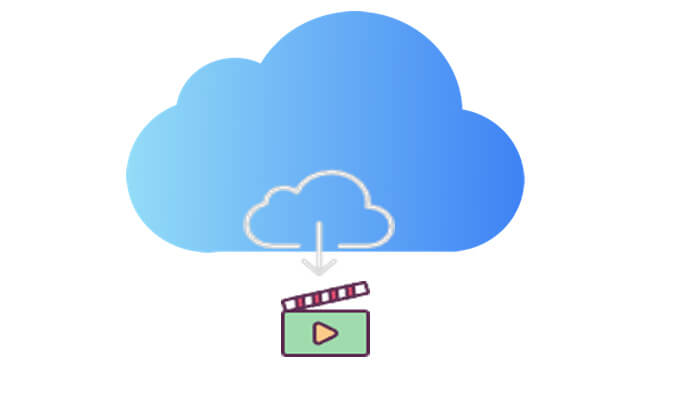
Accéder à iCloud.com est l'une des méthodes les plus simples pour télécharger des vidéos depuis iCloud. Cela ne nécessite aucune installation d’application supplémentaire ; il vous suffit de vous connecter à votre compte iCloud via un navigateur pour visualiser et télécharger les vidéos stockées dans iCloud. Cette méthode est compatible avec divers appareils, notamment iPhone, iPad, PC et Mac .
Voici comment télécharger des photos et des vidéos depuis iCloud.com :
Sur votre iPhone/iPad :
Étape 1. Ouvrez iCloud.com dans le navigateur Safari. Connectez-vous avec votre identifiant Apple et accédez à « Photos ».

Étape 2. Sélectionnez l'option « Sélectionner », puis choisissez une vidéo. Pour sélectionner plusieurs éléments, appuyez sur plusieurs. Pour sélectionner l'intégralité de votre bibliothèque, cliquez sur "Sélectionner tout".
Étape 3. Ensuite, cliquez sur l'icône « trois points », choisissez « Télécharger », puis appuyez à nouveau sur « Télécharger » pour confirmer. ( Comment télécharger des photos d'iCloud vers iPhone/iPad ?)
Sur votre PC/ Mac :
Étape 1. Ouvrez votre navigateur sur l'ordinateur et accédez à iCloud.com. Connectez-vous avec votre identifiant Apple, puis cliquez sur l'icône "Photos".

Étape 2. Sélectionnez une vidéo ou appuyez et maintenez la touche « Commande » sur votre Mac ou la touche « Contrôle » sur votre PC pour sélectionner plusieurs vidéos.
Étape 3. Ensuite, cliquez et maintenez enfoncé le bouton de téléchargement, qui est l'icône de téléchargement iCloud dans le coin supérieur de la fenêtre. ( Comment télécharger des photos iCloud sur un ordinateur ?)

Le téléchargement de vidéos depuis iCloud.com peut entraîner une qualité vidéo réduite. Si vous souhaitez télécharger des vidéos sans aucune perte de qualité, vous pouvez facilement utiliser l'application Photos pour obtenir une copie en taille réelle de vos vidéos.
Comment télécharger des vidéos depuis iCloud à l’aide de l’application Photos ? Voici un guide étape par étape :
Sur votre iPhone/iPad : accédez à « Paramètres » > [votre nom] > « iCloud » > « Photos » et sélectionnez « Télécharger et conserver les originaux ».

Sur votre Mac : Ouvrez l'application « Photos », puis allez dans « Photos » > « Préférences » > « iCloud » et cliquez sur « Télécharger les originaux sur ce Mac ».

Les albums partagés sont une fonctionnalité pratique offerte par iCloud qui vous permet de partager des photos et des vidéos spécifiques avec d'autres. Dans un album partagé, vous pouvez télécharger n'importe quel fichier vidéo qui y est stocké, que vous l'ayez téléchargé vous-même ou que quelqu'un d'autre l'ait partagé.
Voici comment télécharger des photos et des vidéos depuis iCloud à partir d'albums partagés :
Sur votre iPhone/iPad :
Étape 1. Ouvrez l'application « Photos » et accédez à l'onglet « Albums ».
Étape 2. Faites défiler jusqu'à « Albums partagés » et sélectionnez un album. ( Les albums partagés ne s'affichent pas ?)
Étape 3. Appuyez sur la photo ou la vidéo, puis appuyez sur le bouton « Partager ».
Étape 4. Choisissez « Enregistrer l'image » ou « Enregistrer la vidéo ».

Sur votre Mac :
Étape 1. Ouvrez « Photos » et sélectionnez « Album partagé » dans le menu de gauche.
Étape 2. Choisissez la photo ou la vidéo.
Étape 3. Contrôlez-cliquez dessus, puis sélectionnez « Importer ».
Voulez-vous transférer des albums partagés de votre iPhone vers votre ordinateur ? Voici un article à ne pas manquer.
[Corrigé] Comment transférer facilement des albums photo de l'iPhone 14 vers un PC ?En plus des méthodes mentionnées ci-dessus, vous pouvez utiliser un logiciel spécialisé, tel que iCloud Video Downloader , à condition de disposer d'une sauvegarde iCloud. Ce logiciel vous permet de récupérer ou de télécharger de manière sélective des vidéos à partir de la sauvegarde iCloud de votre appareil iOS . Avec lui, vous pouvez restaurer les données perdues ou supprimées de votre iPhone, iPad ou iPod, en récupérant toutes les données ou certaines données selon vos besoins.
Principales fonctionnalités d'iCloud Video Downloader :
Voici comment télécharger des vidéos iCloud à l'aide d'iCloud Video Downloader :
01 Lancez le logiciel et choisissez « Récupérer à partir du fichier de sauvegarde iCloud ». Ensuite, connectez-vous à votre compte iCloud.

02 Choisissez l'option "Sauvegarde iCloud", puis cliquez sur le bouton "Démarrer" pour analyser la sauvegarde iCloud.

03 Tous les fichiers de sauvegarde associés à votre compte iCloud seront affichés. Vous pouvez en sélectionner un en fonction du nom de l'appareil et de la date de sauvegarde. Cliquez sur "Télécharger" pour continuer.

04 Une fois le téléchargement terminé, cliquez sur « Vidéos de l'application » pour prévisualiser et sélectionner les éléments que vous souhaitez télécharger, y compris ceux supprimés et existants. Après avoir effectué vos sélections, cliquez simplement sur le bouton "Récupérer" pour les enregistrer sur votre ordinateur.

Les méthodes ci-dessus fournissent un guide détaillé sur la façon de télécharger des vidéos depuis iCloud en utilisant différentes approches. iCloud Video Downloader offre des fonctionnalités supplémentaires de récupération de données, en particulier pour les situations où des vidéos sont perdues en raison d'une suppression accidentelle ou pour d'autres raisons. Avec cet outil, vous pouvez facilement récupérer et télécharger des vidéos importantes à partir de votre sauvegarde iCloud.
Articles connexes :
Comment télécharger facilement la sauvegarde iCloud ? 4 méthodes [mises à jour]
9 solutions rapides pour réparer les fichiers iCloud qui ne se téléchargent pas sur iPhone/iPad
4 méthodes éprouvées pour télécharger des messages depuis iCloud sans effort
3 méthodes simples pour télécharger iCloud Backup pour Android en quelques minutes





